¿Cómo desactivar el seguimiento de ubicación en iPhone sin que otros lo sepan? Me doy cuenta de que muchas aplicaciones tienen los requisitos del servicio de ubicación. La verdad es que prefiero desactivar estos servicios de localización. Solo los necesito mientras los uso en algunos momentos particulares. ¿Cómo puedo hacer eso?
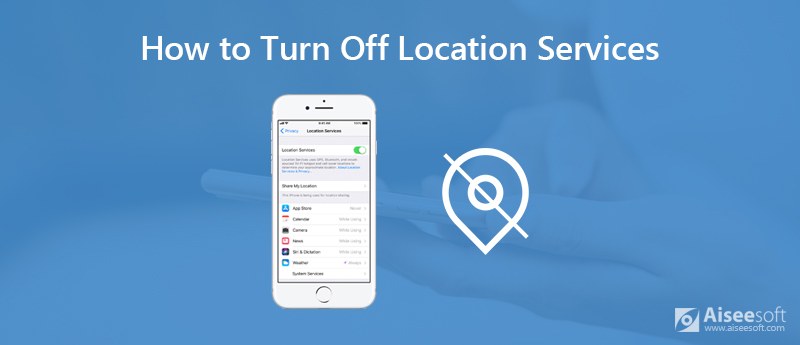
Los servicios de ubicación en su iPhone y iPad brindan muchos beneficios y conveniencia. Puede confiar en el GPS, Wi-Fi, los datos de ubicación de la torre celular y Bluetooth para ubicar su dispositivo iOS. Estos datos de ubicación pueden brindarle una ubicación impresionantemente precisa en un mapa.
Pero recientemente, además de algunas aplicaciones de mapas, es posible que descubra que casi todas las aplicaciones requieren su permiso de ubicación. En realidad, no desea compartir su ubicación personal con ellos. Se siente como estar rastreando tus idas y venidas todo el tiempo, algo molesto. Entonces cómo desactivar los servicios de ubicación en el iPhone? ¿O simplemente deshabilitar el seguimiento de ubicación para algunas aplicaciones específicas?
De hecho, es bastante fácil desactivar los servicios de ubicación en iPhone o iPad. En la primera parte, le mostraremos cómo deshabilitar los servicios de ubicación por completo. Eso significa que incluso Apple Maps no podrá brindarle lecturas precisas de su ubicación. Tenga en cuenta que no puede usar "Buscar mi iPhone" característica en ese caso.
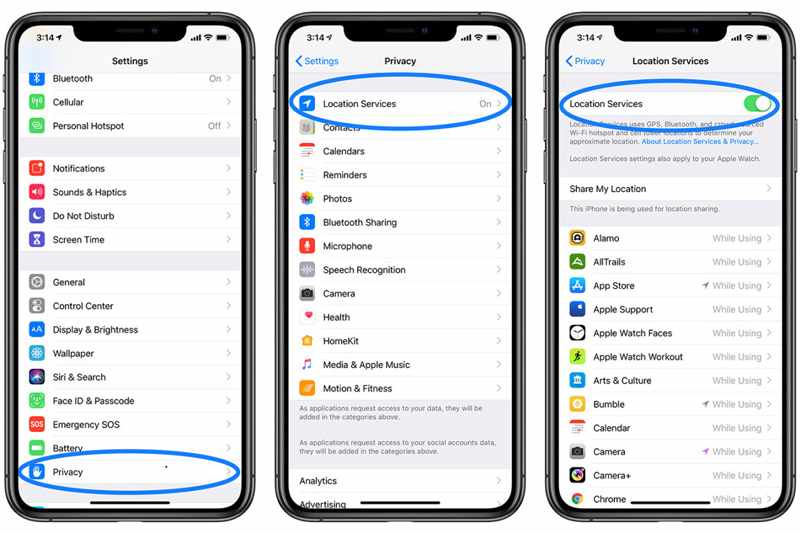
También puede encontrar la opción "Compartir mi ubicación" en esta interfaz. Esta función le permite comparte la ubicación exacta del iPhone a amigos a través de Mensajes. Cuando tengas la necesidad de mostrarle a alguien el lugar exacto donde te encuentras, puedes usarlo.
En la mayoría de las circunstancias, solo desea desactivar los servicios de ubicación para algunas aplicaciones específicas. Esta parte le mostrará cómo hacerlo en detalle.
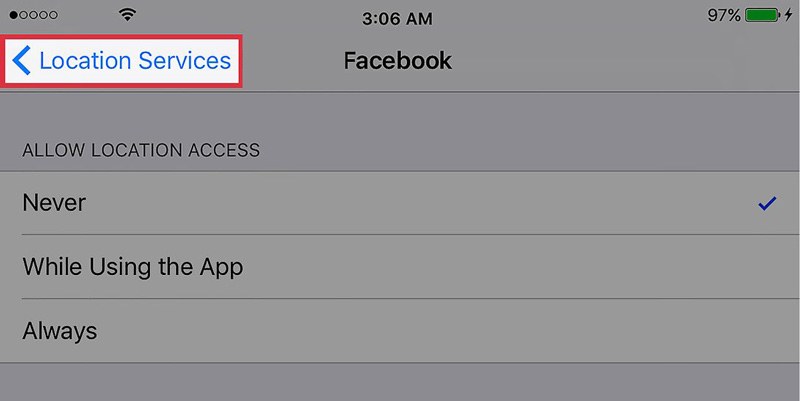
Además de todos los tipos de aplicaciones de iOS, el propio dispositivo iOS también rastreará sus datos de ubicación. Hay una función de "Ubicaciones significativas" diseñada en iOS para registrar dónde visita más y otra información. Si quieres deshabilitar el rastreo de ubicación de tu iPhone o iPad, puedes consultar la siguiente guía.
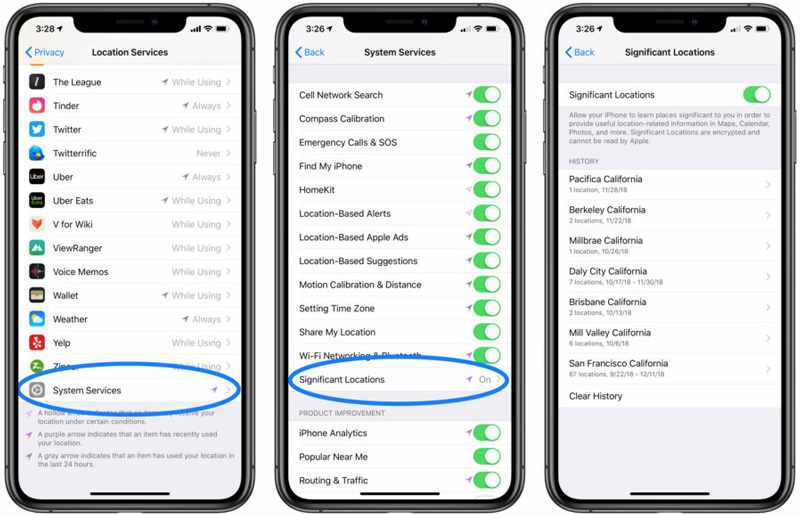
Con las soluciones anteriores, puede administrar fácilmente los servicios de ubicación en iPhone y iPad, ya sea para desactivar o activar esta función. Aquí nos gusta recomendar un administrador de datos de iOS fácil de usar, Respaldo y restauración de datos de iOS para ayudarlo a proteger mejor su privacidad y todos los datos personales. Tiene la capacidad de realizar copias de seguridad de todo tipo de datos de iOS, como imágenes, videos, canciones, contactos, mensajes, etc. en su computadora. Además, le permite restaurar todos los datos en caso de que pierda algunos importantes.

Descargas
Respaldo y restauración de datos de iOS
100% Seguro. Sin anuncios.
100% Seguro. Sin anuncios.
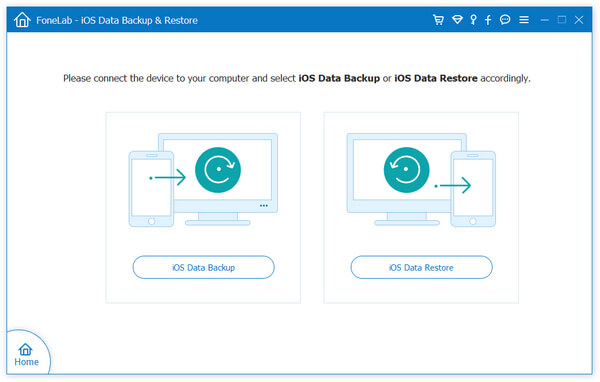
No necesita preocuparse por el seguimiento de la ubicación después de leer esta publicación. Te mostramos guía detallada para ayudarte desactivar los servicios de ubicación en iPhone y iPad. Si todavía hay algo que te desconcierta, no dudes en dejarnos un mensaje.
Mapas y Ubicaciones
1. Los mapas de Apple no funcionan 2. Cómo restablecer la ubicación en iPhone 3. Eliminar el historial de ubicaciones de Google 4. Desactivar los servicios de ubicación en el iPhone 5. Captura de pantalla de Google Maps 6. Borrar el historial de Google Maps
Su mejor opción para realizar copias de seguridad de datos desde iPhone/iPad/iPod a Windows/Mac y restaurar desde la copia de seguridad de datos de iOS a un dispositivo/computadora iOS de manera segura y eficiente.
100% Seguro. Sin anuncios.
100% Seguro. Sin anuncios.